Ce tutoriel illustrera comment installer et configurer Wine sur FreeBSD 12.0.
Installer Wine sur FreeBSD
Nous utiliserons le référentiel des ports FreeBSD pour obtenir les derniers packages pour Wine, à la fois pour les versions stables et de développement. Si vous utilisez la version 32 bits de FreeBSD, mettez simplement les commandes ci-dessous pour installer Wine stable :
$ pkg installer vinPour le développement Wine (32 bits) :
$ pkg installer wine-develPour Wine expérimental (32 bits) :
$ pkg installer wine-stagingCependant, si vous utilisez la version 64 bits de FreeBSD, téléchargez les packages i386 pour Wine qui permettent aux packages 32 bits de s'exécuter sur les systèmes d'exploitation 64 bits.
Pour Wine stable (64 bits) :
$ pkg installer i386-wine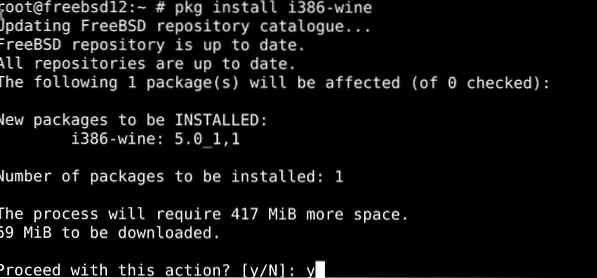
Pour le développement du vin (64 bits) :
$ pkg installer i386-wine-develPour le vin expérimental (64 bits) :
$ pkg install i386-wine-stagingConstruire du vin avec chroot
Tout d'abord, ajoutez tous les fichiers i386 pertinents dans le dossier chroot.
Pour compiler Wine sur FreeBSD, nous utiliserons chroot comme suit :
$ cd /usr/src$ make buildworld TARGET=i386
$ make installworld TARGET=i386 DESTDIR=/compat/i386
$ faire la distribution TARGET=i386 DESTDIR=/compat/i386
$ mkdir /compat/i386/usr/ports
Ensuite, ajoutez les points de montage pour les répertoires pertinents :
$ mount -t devfs devfs /compat/i386/dev$ mount -t nullfs /usr/ports /compat/i386/usr/ports
Ensuite, exécutez les commandes ci-dessous pour démarrer idconfig :
$ chroot /compat/i386$ setenv MACHINE i386
$ setenv UNAME_m i386
$ setenv UNAME_p i386
$ service ldconfig démarrer
Ensuite, rendez-vous dans n'importe quel répertoire et extrayez le package :
$ cd /usr/ports/émulateurs/i386-wine-devel$ faire le paquet
Activation d'image binaire
Vous pouvez effectuer des configurations sur le noyau FreeBSD afin qu'à chaque ouverture d'un fichier binaire Windows, il soit lancé dans Wine. Cela vous permet de conserver les binaires Windows comme n'importe quel autre binaire sur FreeBSD.
Avec un accès root, exécutez la commande ci-dessous :
# binmiscctl add wine --interpreter /usr/local/bin/wine \--magie "\x4d\x5a\x90\x00\x03\x00\x00\x00\x04\x00\x00\x00\xff\xff\x00\x00\xb8\x00\x00\x00" \
--masque "\xff\xff\xff\xff\xff\xff\xff\xff\xff\xff\xff\xff\xff\xff\xff\xff\xff\xff\xff\xff" \
--taille 20 --set-enabled
Il est important de se rappeler que Wine ne peut pas détecter la présence d'applications Windows infectées, alors assurez-vous que vous obtenez les applications Windows à partir de sources officielles.
En conclusion
Avec Wine, vous pouvez exécuter à peu près n'importe quelle application Windows, y compris les jeux vidéo. Vous rencontrerez probablement des bugs et des problèmes de compatibilité dans votre expérience avec Wine, en particulier lorsque vous travaillez avec des applications plus lourdes.
 Phenquestions
Phenquestions


